
A prima vista, probabilmente non sceglieresti Monitoraggio della rete PRTG perché nulla del suo nome suggerisce che sarebbe utile.
Inoltre, sono necessarie alcune ispezioni del prodotto per apprendere tutte le sue capacità. Ma garantiamo che una volta compreso come PRTG può aiutare, lo strumento diventerà un must.
PRTG monitora tre grandi aree di prestazioni: soglia del server, limiti del traffico di rete e temperatura.
In termini di monitoraggio della temperatura, il software esamina server, router e switch per informare tempestivamente sui colli di bottiglia della CPU e del server.
PRTG consente di impostare soglie e allarmi personalizzati, per poter agire immediatamente prima che la CPU si guasti completamente.
Sebbene la maggior parte delle CPU sia dotata di una protezione dal surriscaldamento, PRTG esamina più a fondo altri dettagli del sistema, per trovare la causa principale, che molto probabilmente otterrai come rapporto esplicativo all-in-one.

AIDA64 Extreme è un analizzatore di sistema completo e uno strumento di benchmark che include alcune potenti funzionalità come il monitoraggio della CPU.
Oltre a ciò, puoi anche dare un'occhiata alle prestazioni della tua RAM e della GPU e ai possibili picchi e problemi.
La sua interfaccia è molto intuitiva e simile a Microsoft Console Management. È possibile consultare un gran numero di indicatori di attività.
Questo software consente anche di sottoporre a stress test tutti i componenti in un'ampia varietà di combinazioni.
Speccy
Scopri cosa c'è dentro il tuo computer in ogni momento grazie a questo software veloce, leggero e super efficiente!

HWMonitor è un semplice software per visualizzare le prestazioni dei tuoi componenti. Mostra statistiche come le temperature del sistema, la velocità della ventola e le tensioni.
Questo software è sviluppato da CPUID, uno sviluppatore di CPU-Z e PC Wizard, quindi possiamo dire che ha un pedigree.
La cosa migliore di HWMonitor è la sua semplicità. Il programma elenca tutti i risultati in un'unica finestra, suddivisi in layout, in modo simile al Gestore dispositivi in Windows.
Puoi vedere il tuo scheda madrele temperature e le tensioni di, le temperature e le tensioni del processore e le temperature e le tensioni della GPU.
Vengono visualizzati tre set di valori: il valore corrente, il valore minimo e il valore massimo.
Se hai solo bisogno di controllare rapidamente la temperatura del tuo computer, HWMonitor è probabilmente la soluzione migliore.
Tuttavia, non ha alcune funzionalità più avanzate, come la possibilità di salvare i dati di monitoraggio o SMBus in un file di testo, o la possibilità di controllare la velocità della ventola o impostare allarmi di avviso.
⇒ Scarica HWMonitor
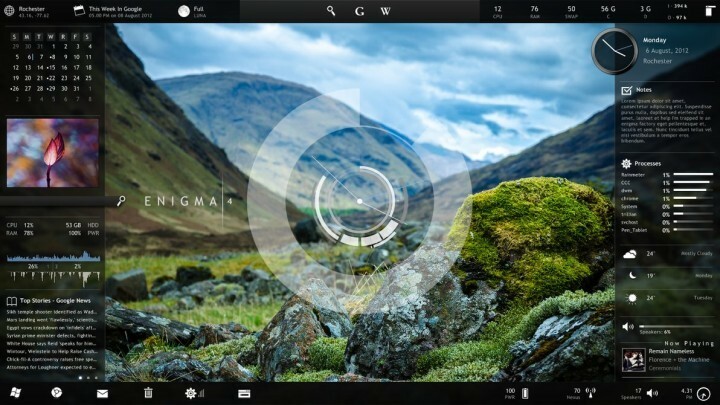
Rainmeter è diverso da qualsiasi altro software in questo elenco. Semplicemente perché non è un programma standard per misurare le prestazioni del sistema, ma un'utilità gratuita per personalizzare il tuo desktop.
Rainmeter funziona in modo simile a Gadget, tranne per il fatto che offre molte più opzioni.
Rainmeter mostra vari tipi di dati sul desktop, tra cui ora, data, meteo, ma anche utilizzo di CPU e RAM, temperature, utilizzo dei dischi e altro.
È alimentato da skin, che puoi scaricare ovunque su Internet. Ogni skin fornisce alcune informazioni che potrebbero esserti utili.
Quando installi Rainmeter, utilizzerà la sua skin predefinita, che mostra solo l'utilizzo della CPU e della RAM.
Tuttavia, puoi renderlo più versatile e potente installando altre skin.
Puoi trovare skin in vari posti, ma le più comuni sono DeviantArt, Personalizza.org, e il Subreddit di Rainmeter. Quando scarichi una skin (file .rmskin), fai doppio clic su di essa per installarla e abilitarla.
Poiché le skin contengono più funzionalità, puoi persino scegliere quale funzionalità desideri visualizzare sul desktop.
⇒ Scarica Rainmeter
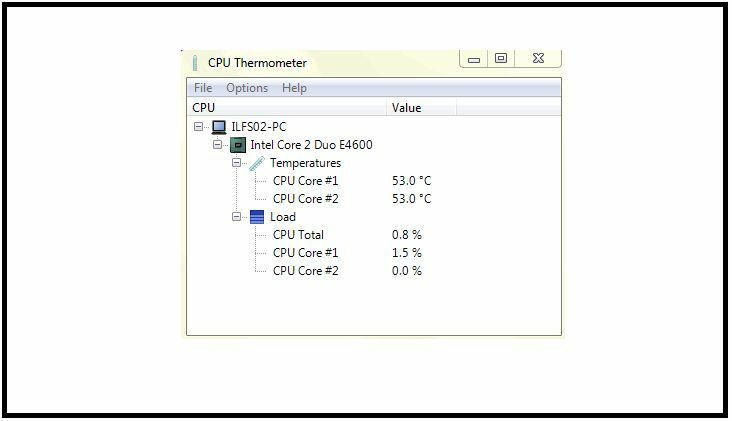
CPU Thermometer è un programma minimalista per misurare la temperatura della CPU. Il programma è estremamente facile da usare, in quanto mostra solo la temperatura della CPU e l'attuale carico della CPU di ciascun core.
A causa della sua semplicità, il termometro CPU non dispone di funzionalità avanzate. In effetti, l'unica opzione di personalizzazione che hai è la possibilità di modificare le metriche del valore tra Celsius e Fahrenheit.
Il termometro della CPU mostra la tua temperatura attuale come un'icona nella barra delle applicazioni, il che è utile se non vuoi avere a che fare con finestre extra.
Come abbiamo detto, questo programma è estremamente semplice ed essenziale, ed è per gli utenti che non vogliono fare analisi approfondite ma semplicemente controllare la temperatura della CPU.
⇒ Scarica il termometro della CPU


